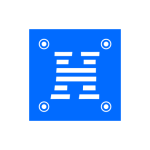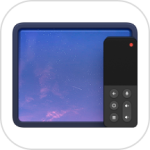最新下载
热门教程
- 1
- 2
- 3
- 4
- 5
- 6
- 7
- 8
- 9
- 10
TP-LINK路由器默认(出厂、原始)登录用户名密码教程
时间:2015-06-10 编辑:简简单单 来源:一聚教程网
说明:本文中默认、出厂、原始、初始的含义相同,用户名、账号为同义词。
刚买到路由器,或者将路由器恢复出厂设置,我们需要登录路由器管理界面进行相关设置。登录的时候要求输入用户名密码,目的是保障您的设备和网络安全。
[1] 当前最多的情况:没有登录用户名,要求设置管理员密码。
初次设置要求用户自行设置6~15位的管理员密码,后续就用该密码来登录界面,没有默认密码一说。请务必看清楚,该页面是让您自己设置密码。界面风格如下:
[2] 较老版本的路由器:登录用户名密码默认都是admin
默认出厂状态下登录,要求用户名中输入admin、密码输入admin(字母均为小写)。界面风格如下:
路由器复位方法
找到路由器的RESET按钮或RESET小孔,如下图:
-
上一个: 上网的宽带账号密码忘记了怎么办?
相关文章
- 华为路由器如何修改密码 华为路由器修改密码方法 07-09
- dlink无线路由器设置密码的方法 05-17
- TP-link无线WiFi路由器总是掉线怎么办 03-04
- 如何安装H3C无线路由器 安装H3C无线路由器的方法 02-17
- 电视盒子连不上WiFi问题解决 01-15
- 无线路由器恢复出厂设置的方法介绍 12-20